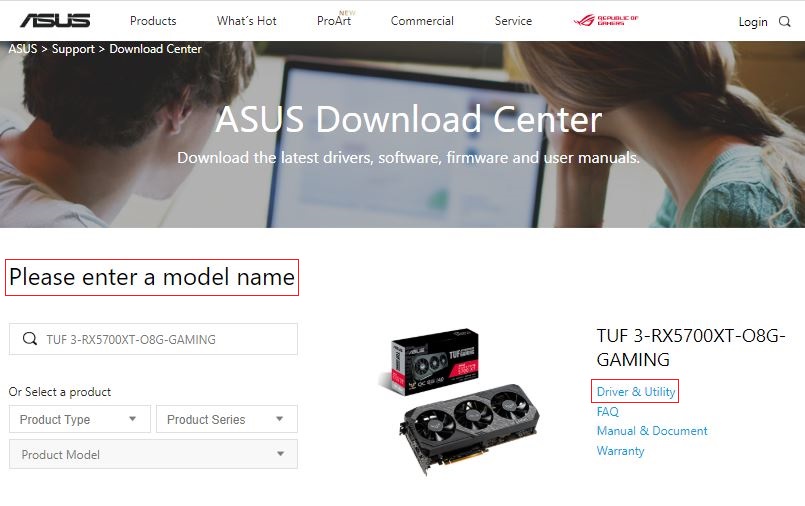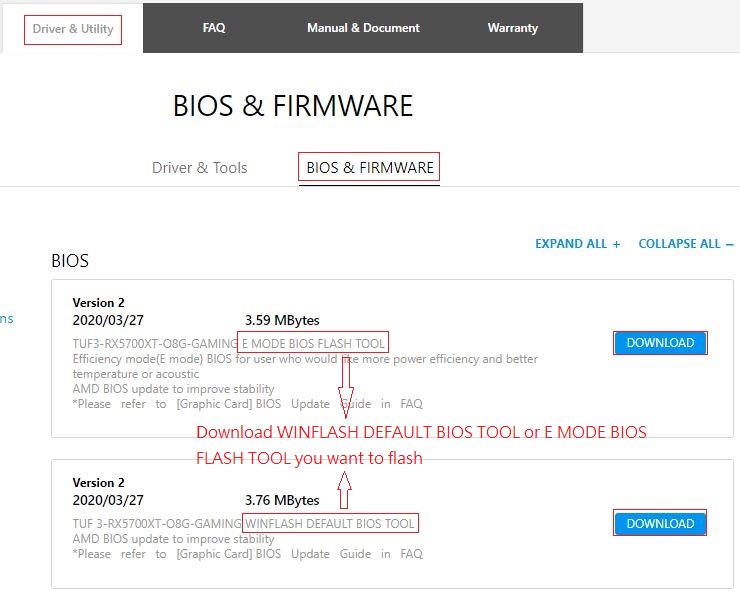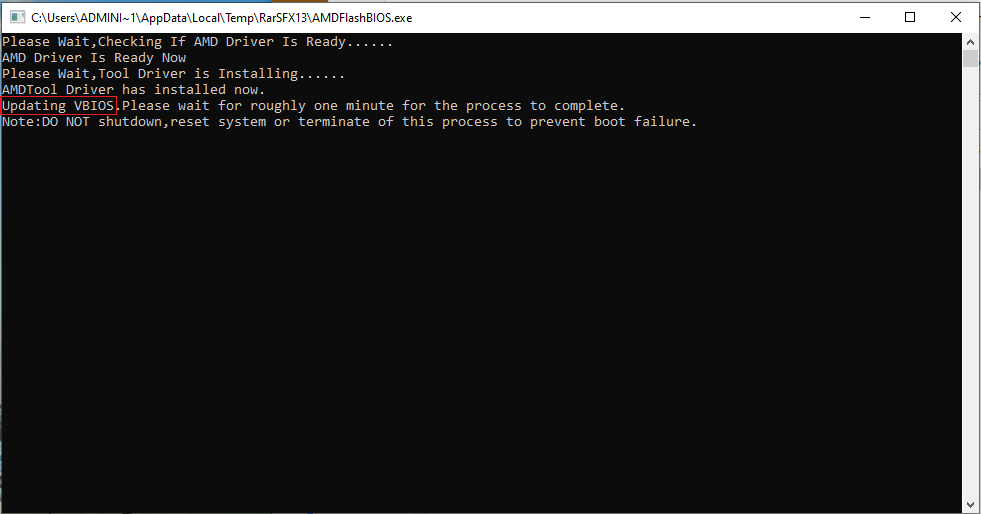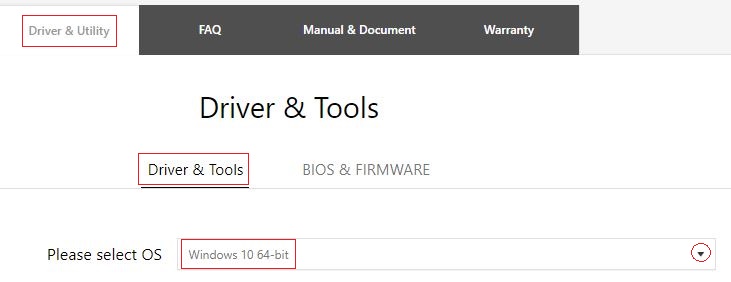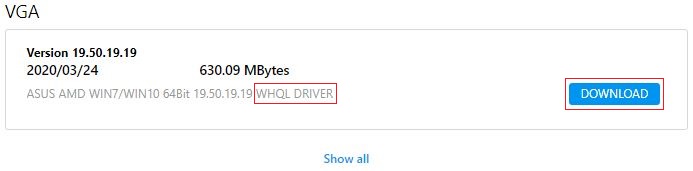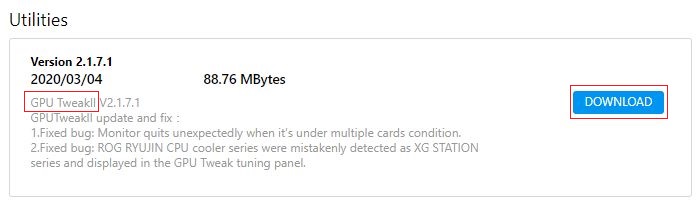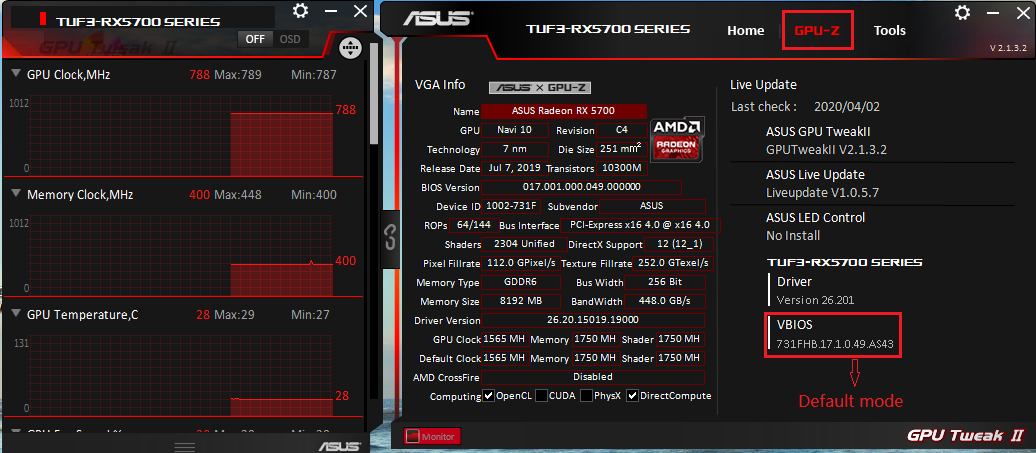[グラフィックスカード] VBIOSフラッシュ書き込みツールの使い方
WINFLASH DEFAULT BIOS TOOL は、グラフィックスカードに搭載されているVBIOS(Video BIOS)を最新バージョンに更新し、互換性を向上させることができます。
E MODE BIOS FLASH TOOL は、VBIOSを効率モード(Efficiency mode)に更新し、電力効率を向上させることができます。
*ご注意: 更新の失敗やトラブルを防止するため、VBIOSの更新中はシステムをシャットダウンしたり、再起動したり、作業を中断しないでください。
VBIOSフラッシュ書き込みツールをダウンロードしてVBIOSを更新するには、次の手順で操作します:
WINFLASH DEFAULT BIOS TOOL または E MODE BIOS FLASH TOOL をダウンロードする
(例: TUF 3-RX5700XT-O8G-GAMING)
1. ASUSダウンロードセンター からお使いのグラフィックスカードのWINFLASH DEFAULT BIOS TOOL または E MODE BIOS FLASH TOOL をダウンロードします。
モデル名を入力またはカテゴリーから選択し、[ドライバーとツール]をクリックします。
2. [BIOS & FIRMWARE」をクリックしてお使いのOSを選択し、WINFLASH DEFALT BIOS TOOLまたはE MODE BIOS FLASH TOOLを見つけます。
3. [ダウンロード]をクリックしてファイルをダウンロードします。ダウンロードした圧縮ファイルを展開します。
VBIOSをフラッシュする(WINFLASH DEFAULT BIOS TOOL と E MODE BIOS FLASH TOOL の使い方は同じ
*VBIOSフラッシュ書き込みツールを実行する前に、必ずグラフィックスカードのドライバーをインストールしてください。
1. ダウンロードしたVBIOSフラッシュ書き込みツールのアイコンを右クリックし、[管理者として実行]をクリックします。コマンドプロンプトが起動し、グラフィックスカードのドライバーがインストールされていることを確認するメッセージウィンドウが表示されます。
ドライバーがインストールされていない場合は、[Cancel]をクリックしてドライバーをインストール後再度実行してください。
ドライバーがインストールされている場合は、[OK]をクリックしてVBIOSの更新を続行します。
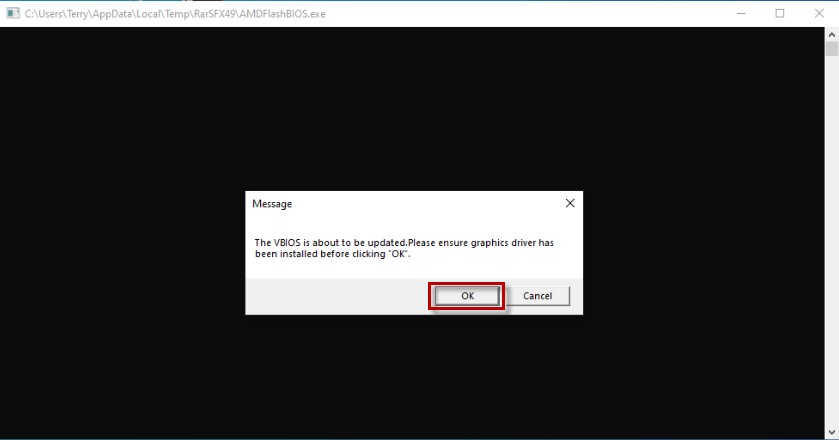
2. プロンプト画面に「Updating VBIOS」と表示され、更新が実行されます。更新が完了するまで約1分ほどそのままでお待ちください。
*ご注意: 更新の失敗やトラブルを防止するため、VBIOSの更新中はシステムをシャットダウンしたり、再起動したり、作業を中断しないでください。
3. 更新が完了すると、プロンプト画面には「Flash BIOS is OK」と表示され、更新完了を示すメッセージウィンドウが表示されます。[OK]をクリックしてシステムを再起動します。
システムが再起動したら更新作業は完了です。
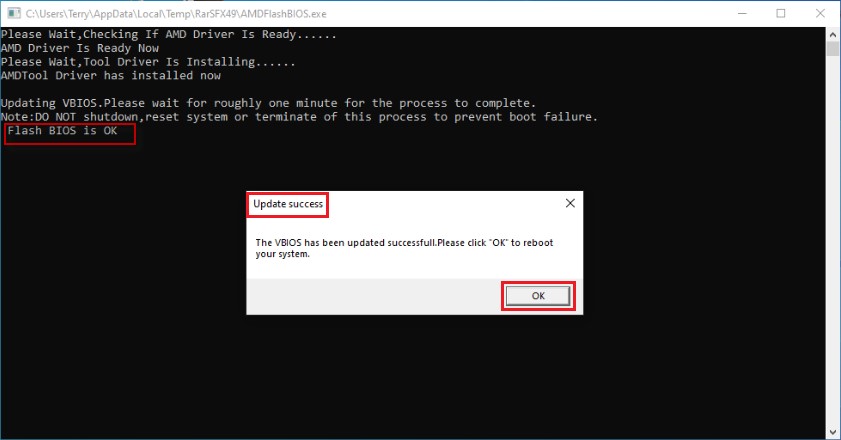
よくあるご質問(FAQ)
Q1: グラフィックカードドライバーのインストール方法を教えてください。
A1: 次の手順でグラフィックスカードのドライバーをダウンロードし、インストールしてください。
Step1. ASUSダウンロードセンター からお使いのグラフィックスカードのグラフィックスドライバーをダウンロードします。
モデル名を入力またはカテゴリーから選択し、[ドライバーとツール]をクリックします。
Step2. OSを選択します。
Step3. 最新のWHQLドライバーを確認し、[ダウンロード]をクリックします。
Step4. ダウンロードしたファイルを実行して、画面に表示される指示に従いグラフィックスドライバーをインストールします。
Q2: VBIOSのデフォルトモード/効率モードを確認する方法は?
A2: ユーティリティの「GPU Tweak」でVBIOSのモードを確認することができます。
Step1. ASUSダウンロードセンター から GPU Tweak II をダウンロードします。
モデル名を入力またはカテゴリーから選択し、[ドライバーとツール]をクリックします。
Step2. OSを選択します。
Step3. ユーティリティで最新のGPU Tweakを確認し、[ダウンロード]をクリックします。
Step4. ダウンロードしたファイルをすべて展開し、
Step5. GPU Tweakを起動し、[GPU-Z]タブをクリックします。表示された「VBIOS」の文字列を確認し、最後に「E」の文字があるかどうかを確認します。
最後に「E」の文字がある場合は、VBIOSは効率モード(Efficiency mode)です。

最後に「E」の文字がない場合は、VBIOSはデフォルトモードです。
Q3: VBIOSの更新中にシステムをシャットダウン/再起動/作業を中断してしまい、再起動後画面になにも表示されません。
A3: 販売代理店のサポートセンターまたはASUSカスタマーサポートへ修理をご依頼ください。(有償)